memoQ-Aktivierungsassistent
memoQ steht kostenlos zum Herunterladen zur Verfügung, aber Sie benötigen eine Lizenz, um das Programm verwenden zu können. Die Aktivierung erfolgt, wenn Sie Ihre Lizenz in memoQ angeben.
Weitere Informationen: Informationen zur Installation und Aktivierung von memoQ erhalten Sie auf der Website memoq.com in der Installation and activation guide.
Haben Sie auf Seriennummer ändern geklickt? Lesen Sie das Thema zum Ändern der Seriennummer für Ihre memoQ-Desktopanwendung.
Navigation
Wenn Sie memoQ starten und keine aktiven Lizenzen besitzen, wird der memoQ-Aktivierungsassistent automatisch gestartet.
So rufen Sie neue Lizenzen ab: Klicken Sie auf dem Menüband auf die Registerkarte memoQ. Die Seite Mein memoQ wird angezeigt. Klicken Sie auf dieser Seite auf Aktivierungsassistent.
So ändern Sie Ihre Seriennummer: Klicken Sie auf dem Menüband auf die Registerkarte memoQ. Die Seite Mein memoQ wird angezeigt. Klicken Sie auf dieser Seite auf Seriennummer ändern.
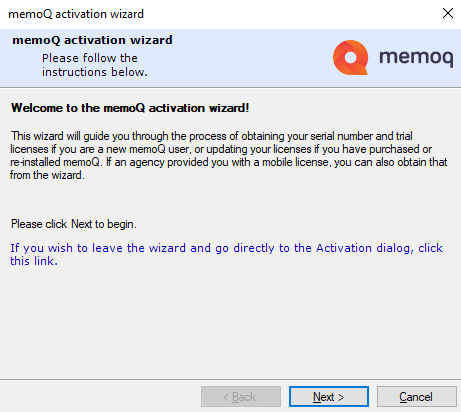
Möglichkeiten
- Der memoQ-Aktivierungsassistent wird automatisch gestartet. Klicken Sie im Startfenster auf Weiter.
Wenn Sie die Aktivierung ohne Assistent bevorzugen, klicken Sie im Startfenster des Assistenten auf den blauen Link. Daraufhin wird das Fenster memoQ activation geöffnet.
- Klicken Sie im zweiten Fenster auf I am a new user und dann auf Weiter.
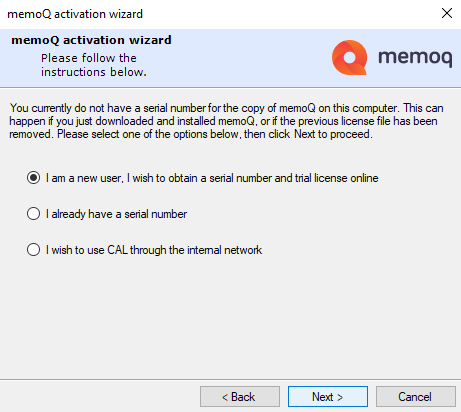
- Füllen Sie im dritten Fenster alle Felder aus, deren Name fett gedruckt ist. Geben Sie eine gültige E-Mail-Adresse ein, unter der Sie E-Mails empfangen und lesen können. Klicken Sie auf Weiter, wenn Sie hiermit fertig sind.
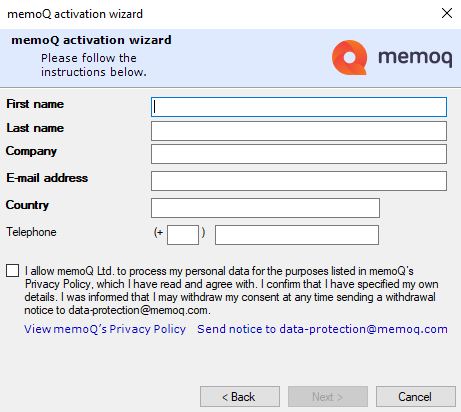
- Es wird eine Verbindung zwischen memoQ und dem Aktivierungsserver von memoQ Ltd. hergestellt und eine neue Seriennummer zusammen mit einer translator pro-Lizenz abgerufen. Sie können memoQ mit dieser Lizenz 30 Tage lang nutzen.

Achtung: An einem Computer können Sie nur einmal eine Seriennummer anfordern. Wenn die 30 Tage noch nicht abgelaufen sind, müssen Sie memoQ erneut auf Ihrem Computer aktivieren. Führen Sie die unter Aktivieren Ihrer vorhandenen Lizenz angeführten Schritte aus.
- Der memoQ-Aktivierungsassistent wird automatisch gestartet. Klicken Sie im Startfenster auf Weiter.
Wenn Sie die Aktivierung ohne Assistent bevorzugen, klicken Sie im Startfenster des Assistenten auf den blauen Link. Daraufhin wird das Fenster memoQ activation geöffnet.
- Klicken Sie im zweiten Fenster auf Ich habe bereits eine Seriennummer und dann auf Weiter.
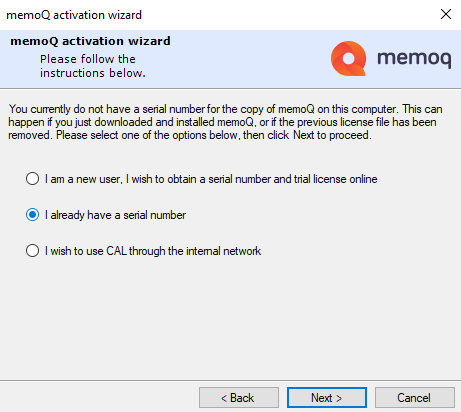
- Füllen Sie im dritten Fenster alle Felder aus. Geben oder fügen Sie Ihre Seriennummer ein. Geben Sie eine gültige E-Mail-Adresse ein, unter der Sie E-Mails empfangen und lesen können. Klicken Sie auf Weiter, wenn Sie hiermit fertig sind.
Wenn Sie Ihre Seriennummer verloren haben: Wenden Sie sich an den memoQ-Support.
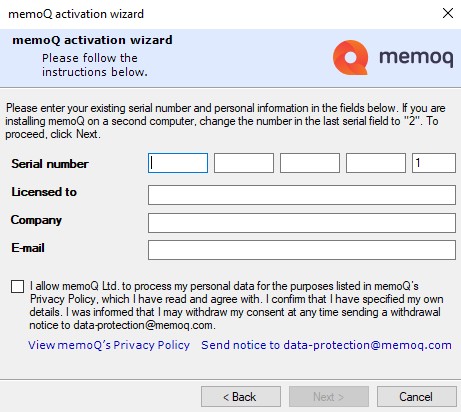
- Klicken Sie im vierten Fenster auf Ich möchte meine Lizenzen vom zentralen memoQ-Aktivierungsserver aktualisieren. Klicken Sie auf Weiter.
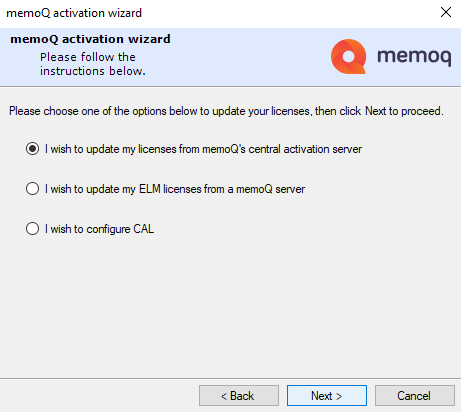
- Klicken Sie auf Weiter. Es wird eine Verbindung zwischen memoQ und dem Aktivierungsserver von memoQ Ltd. hergestellt, und Ihre Lizenzen werden abgerufen:

Mit dem Screenshot oben wird eine erfolgreiche Aktivierung veranschaulicht.
Wenn eine rote Fehlermeldung angezeigt wird: In diesem Fall haben Sie keine Lizenzen erhalten. Wiederholen Sie die Aktivierung. Wenn wieder ein Fehler auftritt, wenden Sie sich an den memoQ-Support.
- Klicken Sie auf Beenden, um zu memoQ zurückzukehren.
Dies tun Sie, wenn vom memoQ-Server Ihres Kunden ELM-Lizenzen verteilt werden. Eine ELM-Lizenz ist eine "mobile" Lizenz, die Sie sich von einem memoQ-Server ausleihen.
Hierfür benötigen Sie eine Seriennummer: Starten Sie eine Testversion, wenn Sie keine besitzen. Weitere Informationen finden Sie oben auf dieser Seite.
ELM oder CAL? Wenn Ihr Kunde CAL-Lizenzen verteilt, finden Sie auf dieser Seite im Abschnitt Abrufen einer CAL-Lizenz vom memoQ-Server Ihres Kunden weitere Informationen.
- Wenn Sie keine Lizenz besitzen: Der memoQ-Aktivierungsassistent wird automatisch gestartet. Klicken Sie im Startfenster auf Weiter.
Wenn Sie die Aktivierung ohne Assistent bevorzugen, klicken Sie im Startfenster des Assistenten auf den blauen Link. Daraufhin wird das Fenster memoQ activation geöffnet.
Wenn Sie bereits eine Lizenz besitzen: Der Assistent springt zum vierten Fenster.
- Klicken Sie im zweiten Fenster auf Ich habe bereits eine Seriennummer und dann auf Weiter.
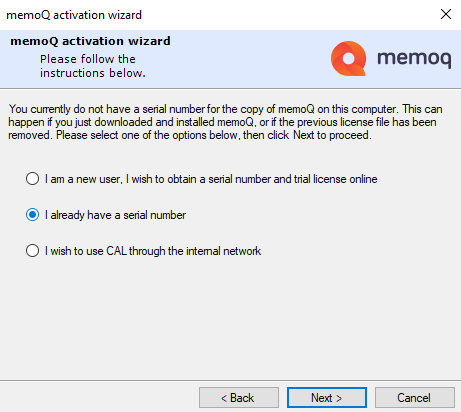
- Füllen Sie im dritten Fenster alle Felder aus. Geben oder fügen Sie Ihre Seriennummer ein. Geben Sie eine gültige E-Mail-Adresse ein, unter der Sie E-Mails empfangen und lesen können. Klicken Sie auf Weiter, wenn Sie hiermit fertig sind.
Wenn Sie Ihre Seriennummer verloren haben: Wenden Sie sich an den memoQ-Support.
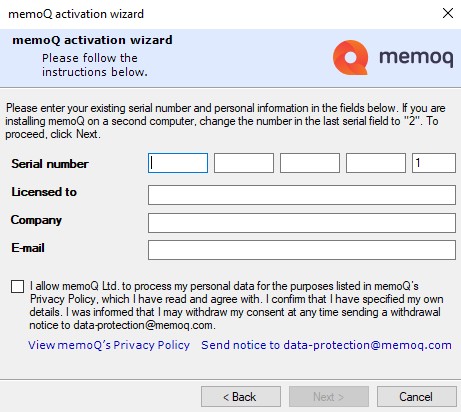
- Klicken Sie im vierten Fenster auf I wish to my ELM licenses from a memoQ server. Klicken Sie auf Weiter.
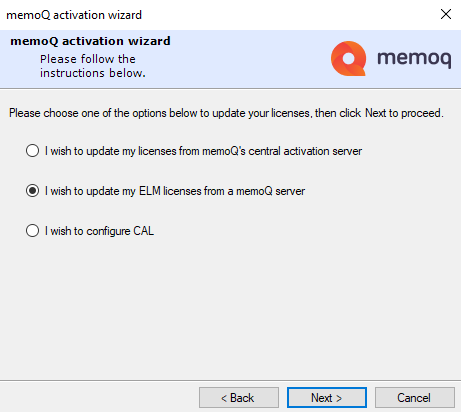
Wenn es nicht um ELM, sondern um CAL geht: Klicken Sie stattdessen auf Ich möchte CAL konfigurieren, und lesen Sie den nächsten Abschnitt auf dieser Seite.
- Klicken Sie im fünften Fenster auf den Server Ihres Kunden. Wenn er dort nicht vorhanden ist, klicken Sie auf Der Server ist nicht in der Liste aufgeführt. Klicken Sie auf Weiter
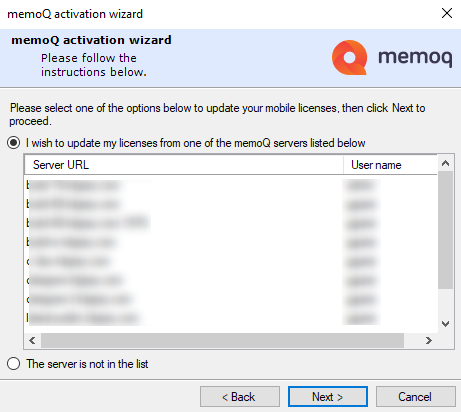 .
. - Wenn der Server nicht in der Liste enthalten war, muss ein neuer Server hinzugefügt werden. Geben oder fügen Sie im nächsten Fenster die Adresse des memoQ-Servers Ihres Kunden ein. Geben Sie den von Ihrem Kunden erhaltenen Benutzernamen und das zugehörige Kennwort ein.
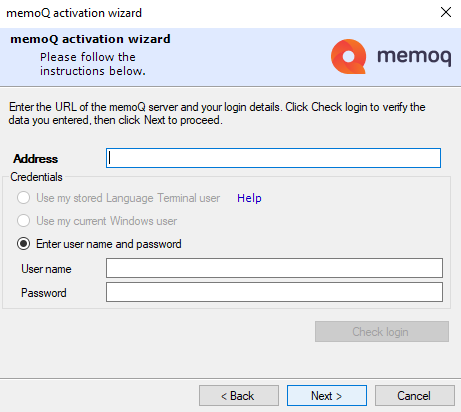
Weitere Optionen für die Anmeldung: In Abhängigkeit vom memoQ-Server können Sie mithilfe Ihres Language Terminal-Benutzers oder Ihres Windows-Benutzers auf den Server zugreifen. Weitere Informationen zu diesen Optionen finden Sie im Thema Login to server.
- Klicken Sie auf Anmeldung überprüfen. Wenn in einem Meldungsfeld ERFOLG angezeigt wird, klicken Sie auf OK. Klicken Sie anschließend auf Weiter.
Es wird eine Verbindung zwischen memoQ und dem memoQ-Server Ihres Kunden hergestellt, und Ihre Lizenzen werden abgerufen:

Dieses Fenster wird angezeigt, wenn die Aktivierung erfolgreich ist.
Wenn eine rote Fehlermeldung angezeigt wird: In diesem Fall haben Sie keine Lizenzen erhalten. Wiederholen Sie die Aktivierung. Wenn wieder ein Fehler auftritt, wenden Sie sich an Ihren Kunden oder den Administrator des memoQ-Servers.
- Klicken Sie auf Beenden, um den Assistenten zu schließen.
Dies tun Sie, wenn vom memoQ-Server Ihres Kunden CAL-Lizenzen verteilt werden. CAL steht für Concurrent Access Licensing: Dabei handelt es sich um eine mobile Lizenz, die Sie sich von einem memoQ-Server ausleihen, die Ihnen (im Gegensatz zu einer ELM-Lizenz) allerdings nicht erhalten bleibt, nachdem Sie memoQ schließen. Sie müssen permanent mit dem memoQ-Server verbunden sein, wenn Sie eine CAL-Lizenz verwenden.
Hierfür benötigen Sie eine Seriennummer: Starten Sie eine Testversion, wenn Sie keine besitzen. Weitere Informationen finden Sie oben auf dieser Seite.
CAL oder ELM? Wenn Ihr Kunde ELM-Lizenzen verteilt, finden Sie auf dieser Seite im Abschnitt Abrufen einer Lizenz vom memoQ-Server Ihres Kunden weitere Informationen.
- Wenn Sie keine Lizenz besitzen: Der memoQ-Aktivierungsassistent wird automatisch gestartet. Klicken Sie im Startfenster auf Weiter.
Wenn Sie die Aktivierung ohne Assistent bevorzugen, klicken Sie im Startfenster des Assistenten auf den blauen Link. Daraufhin wird das Fenster memoQ activation geöffnet.
Wenn Sie bereits eine Lizenz besitzen: Der Assistent springt zum vierten Fenster.
- Klicken Sie im zweiten Fenster auf Ich habe bereits eine Seriennummer und dann auf Weiter.
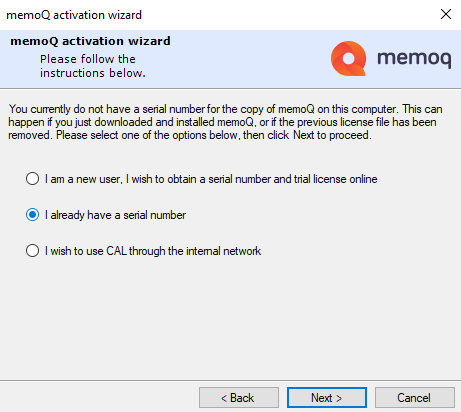
- Füllen Sie im dritten Fenster alle Felder aus. Geben oder fügen Sie Ihre Seriennummer ein. Geben Sie eine gültige E-Mail-Adresse ein, unter der Sie E-Mails empfangen und lesen können. Klicken Sie auf Weiter, wenn Sie hiermit fertig sind.
Wenn Sie Ihre Seriennummer verloren haben: Wenden Sie sich an den memoQ-Support.
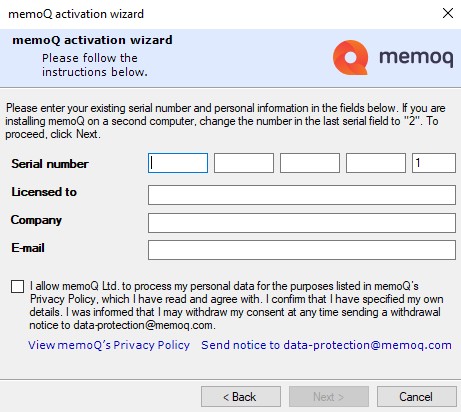
- Klicken Sie im vierten Fenster auf Ich möchte CAL konfigurieren. Klicken Sie auf Weiter.
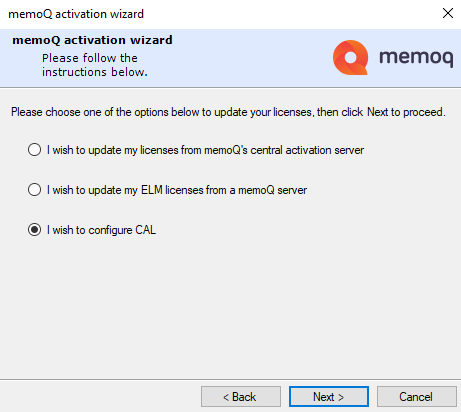
Wenn es nicht um CAL, sondern um ELM geht: Klicken Sie stattdessen auf Ich möchte meine ELM-Lizenzen von einem memoQ-Server aktualisieren, und lesen Sie den vorherigen Abschnitt auf dieser Seite.
- Klicken Sie im fünften Fenster auf Konfigurieren.
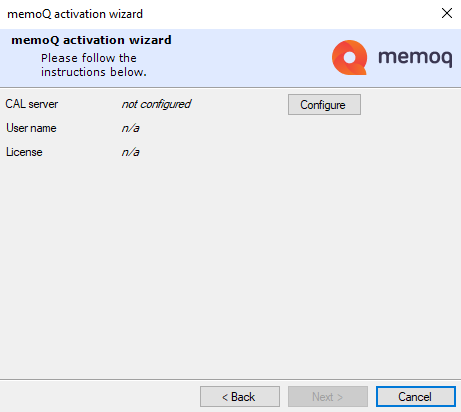
- Geben oder fügen Sie die Adresse des memoQ-Servers ein. Klicken Sie auf Testen.
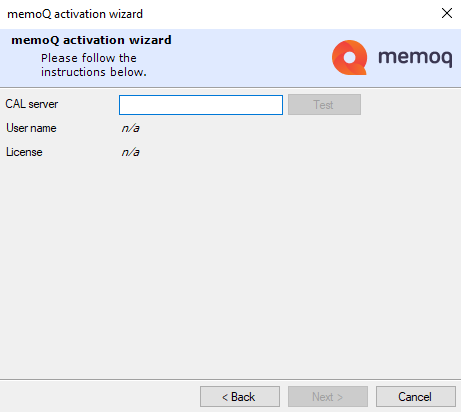
- Im Fenster Am Server anmelden werden Ihr Benutzername und das Kennwort abgefragt. Geben Sie Ihren Benutzernamen und das Kennwort ein. Klicken Sie auf OK.
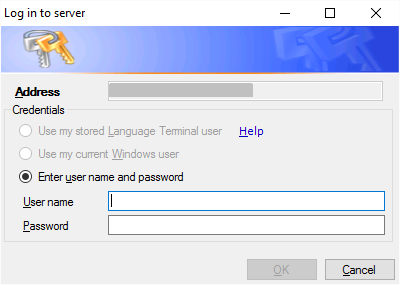
Weitere Optionen für die Anmeldung: In Abhängigkeit vom memoQ-Server können Sie mithilfe Ihres Language Terminal-Benutzers oder Ihres Windows-Benutzers auf den Server zugreifen. Weitere Informationen zu diesen Optionen finden Sie im Thema Log in to server.
- Wenn alles gut geht, wird diese Meldung angezeigt:
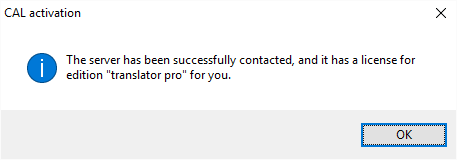
Wenn ein Fehler auftritt: In diesem Fall haben Sie keine Lizenzen erhalten. Wiederholen Sie die Aktivierung. Wenn wieder ein Fehler auftritt, wenden Sie sich an Ihren Kunden oder den Administrator des memoQ-Servers.
Klicken Sie auf OK. Auf der nächsten Seite werden die Details Ihrer CAL-Lizenz angezeigt:
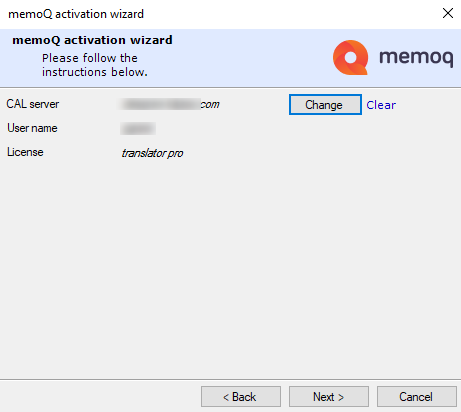
- Klicken Sie auf Weiter. Die letzte Seite des Assistenten wird angezeigt:

- Klicken Sie auf Beenden, um den Assistenten zu schließen.
Wenn Sie memoQ auf eine neue Version upgraden oder eine Lizenz für eine stärkere Edition erwerben, müssen Sie die entsprechenden Angaben in memoQ aktualisieren. Dazu klicken Sie in der Regel einfach auf Update licenses online (recommended). memoQ empfängt die neuen Lizenzen vom zentralen Aktivierungsserver und wird in der stärksten Edition gestartet, die Sie für die von Ihnen verwendete Version besitzen.
- Öffnen Sie den memoQ-Aktivierungsassistenten über die Seite My memoQ. Klicken Sie im Startfenster auf Weiter.
Wenn Sie die Aktivierung ohne Assistent bevorzugen, klicken Sie im Startfenster des Assistenten auf den blauen Link. Daraufhin wird das Fenster memoQ activation geöffnet.
- Klicken Sie im zweiten Fenster auf Ich möchte meine Lizenzen vom zentralen memoQ-Aktivierungsserver aktualisieren. Klicken Sie auf Weiter.
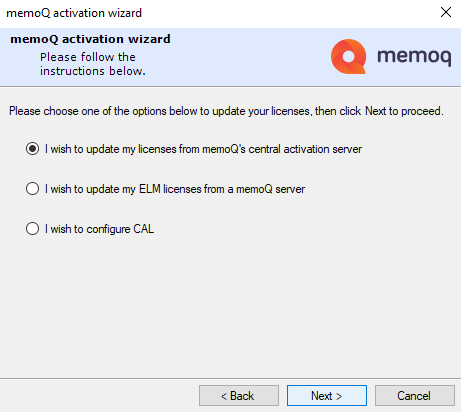
- Klicken Sie auf Weiter. Es wird eine Verbindung zwischen memoQ und dem Aktivierungsserver von memoQ Ltd. hergestellt, und Ihre Lizenzen werden abgerufen:

Mit dem Screenshot oben wird eine erfolgreiche Aktivierung veranschaulicht.
Wenn eine rote Fehlermeldung angezeigt wird: In diesem Fall haben Sie keine Lizenzen erhalten. Wiederholen Sie die Aktivierung. Wenn wieder ein Fehler auftritt, wenden Sie sich an den memoQ-Support.
- Klicken Sie auf Beenden, um zu memoQ zurückzukehren.
So überprüfen Sie all Ihre Lizenzen: Öffnen Sie das Fenster memoQ-Aktivierung.
Abschließende Schritte
Klicken Sie auf Beenden.
So schließen Sie den Assistenten, ohne memoQ zu aktivieren: Klicken Sie in einem beliebigen Fenster auf Abbrechen.